“講述人”(Narrator)是微軟操作系統為視力欠佳用戶提供的人性化服務,能夠將文字轉換為語音,幫助用戶讀取顯示在屏幕上的內容,比如活動窗口、菜單選項或文本等等。WinXP、Win7和最新Win8系統都提供了這項功能,Win8系統對“講述人”功能做了不少優化,可以更好地幫助有視力障礙的用戶在使用Windows 8設備尤其是觸控操作時更為准確。但如果視力正常的用戶在使用應用程序或者打游戲的時候不小心按到“Win + Enter”組合鍵,無意啟動“講述人”功能可能會令很多朋友手忙腳亂不知所措,給正常操作帶來一些小麻煩。
本文介紹Win8系統“講述人”功能的開啟、關閉以及徹底禁用的操作方法和步驟。
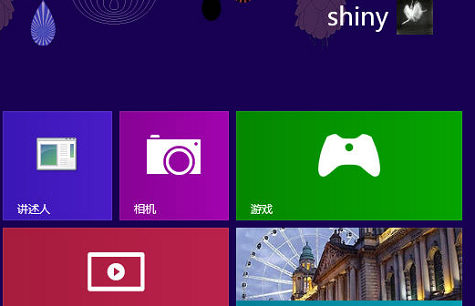
開啟Win8“講述人”(Narrator)
我們可以用“Win鍵 + 回車”組合鍵開啟“講述人”,也可以通過Win8搜索找到該功能。如果有需要,可以將此功能固定在Win8開始屏幕或者傳統桌面。
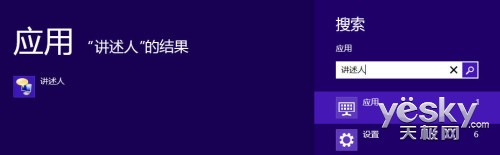
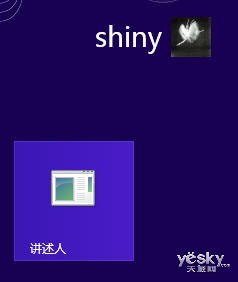
開啟“講述人”後,我們可以用鼠標、Tab鍵或者觸控選擇屏幕上各種元素,系統會詳盡讀出當前元素的所有文字與符號內容。打開講述人設置菜單,可以對其狀態和參數做相應設置。
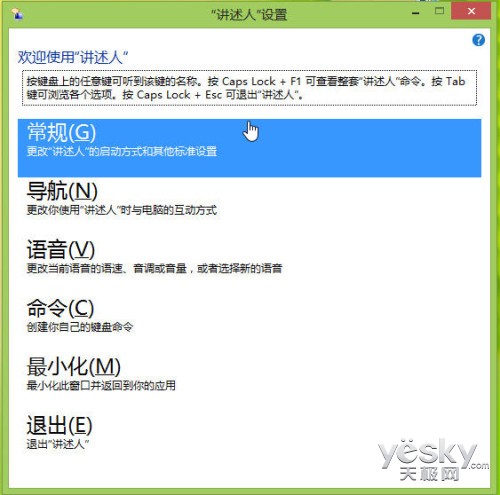
Windows 8“講述人”功能設置
關閉Win8“講述人”(Narrator)
啟動講述人功能之後,如果想要退出,直接按“大寫鎖定鍵+ESC”即可退出Win8“講述人”功能。
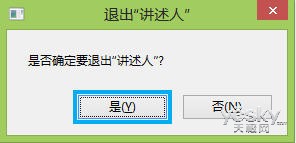
如果確定想要徹底禁用Win8系統的“講述人”功能,該怎麼做呢?下面我們介紹具體操作步驟。
徹底禁用Win8“講述人”功能
要禁用Win8系統的“講述人”功能,主要方法是找到相關的可執行文件Narrator.exe,更改用戶為Users,然後將其用戶權限設置為拒絕讀取和執行即可。
按“Win+E”打開Win8文件資源管理器,找到以下路徑:系統分區:Windowssystem32,narrator.exe文件就包含在這個目錄中。當然,也可以在搜索欄中輸入“Narrator.exe”直接搜索。
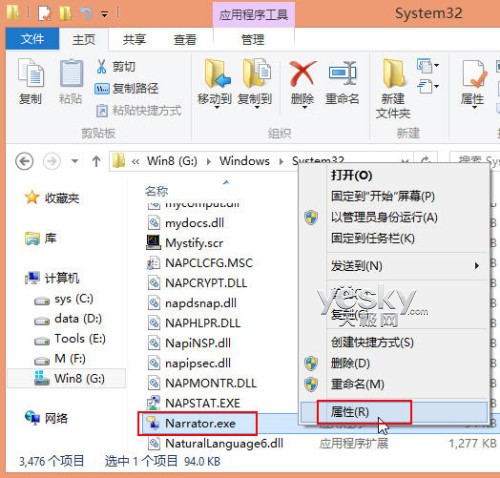
右鍵點擊Narrator.exe,從右鍵菜單中選擇“屬性”,點選“安全”選項卡,點擊“高級”按鈕。
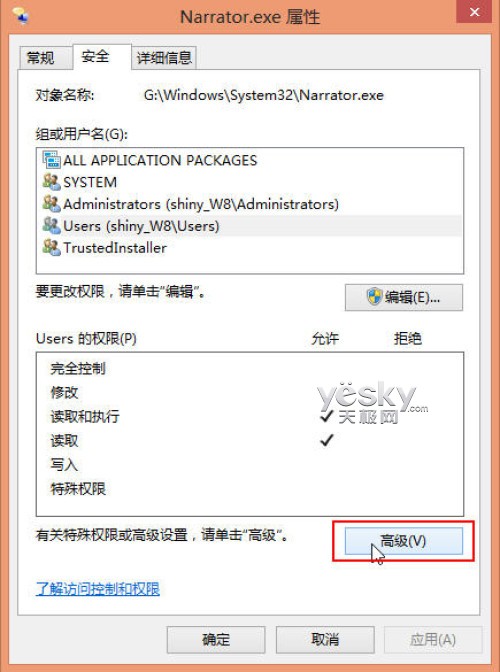
進入文件的高級安全設置對話窗口中,在“所有者”後點擊“更改”。
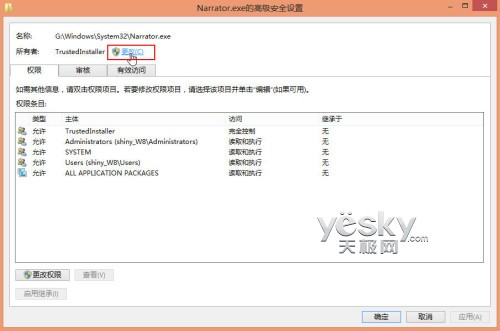
進入所有者設置的“選擇用戶或組”對話窗口,點選“高級”。
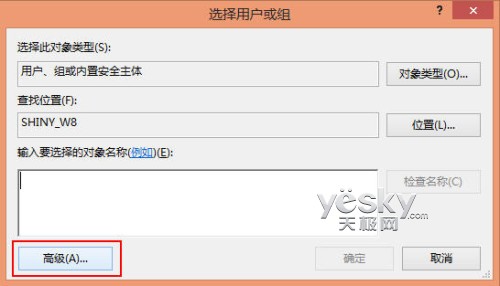
依次點擊“立即查找”,然後從搜索結果中點選“Users”,隨後點擊“確定”按鈕。現在我們將所有者改為Users。
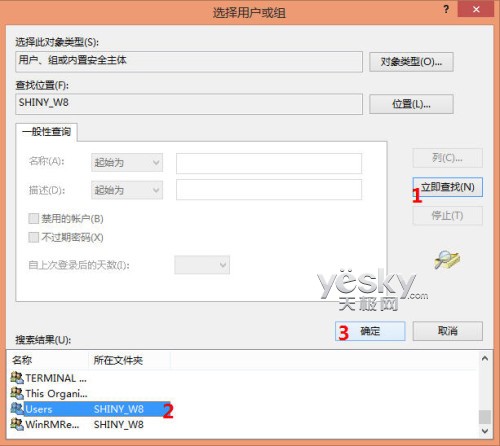
現在可以看到所有者已經改為 Users。
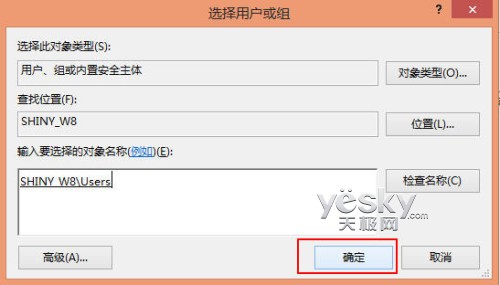
重新在Narrator.exe文件的右鍵菜單中選擇“屬性”,在“安全”選項卡中將組或用戶名中的每一個用戶和組的權限的“拒絕”那一列勾選“讀取和執行”以及“讀取”,也就是將所有用戶的讀取和執行權限設置為拒絕,然後點選“確認”按鈕。
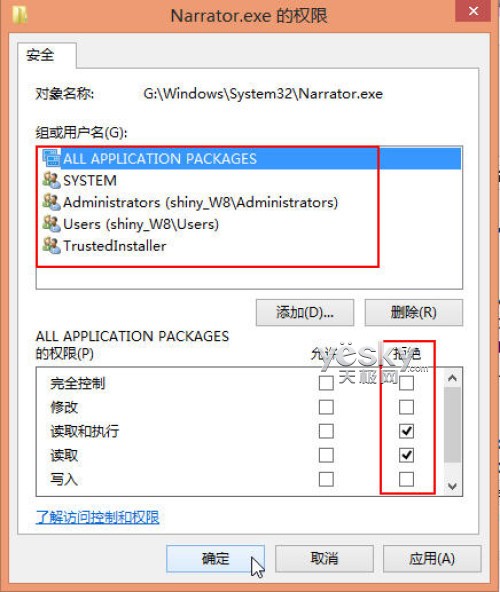
現在Narrator.exe屬性中所有用戶的讀取和執行權限都設置為拒絕了。
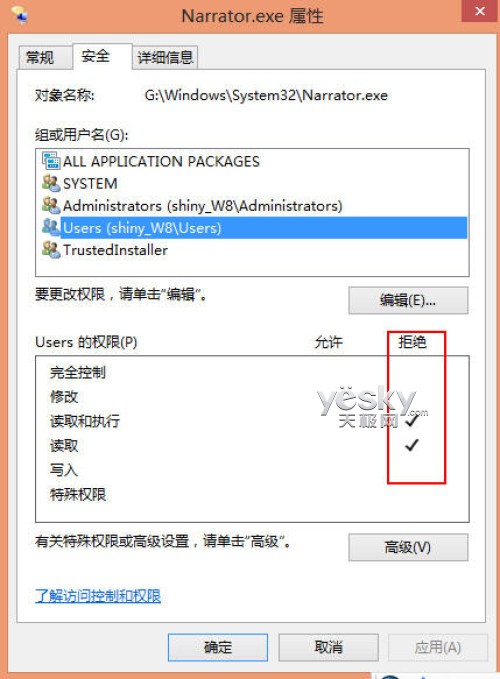
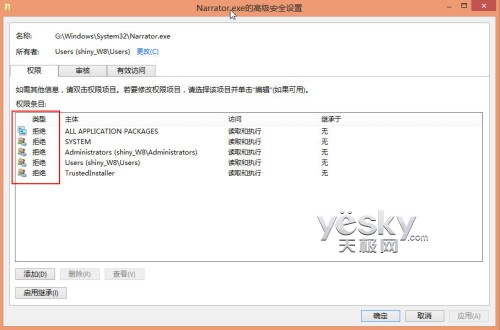
現在Win8系統的“講述人”功能就被設置為禁用了,如果想要打開,用相同的方法將Narrator.exe文件的用戶權限設置為允許讀取和執行即可。
注:更多請關注電腦教程欄目,電腦辦公群:189034526歡迎你的加入